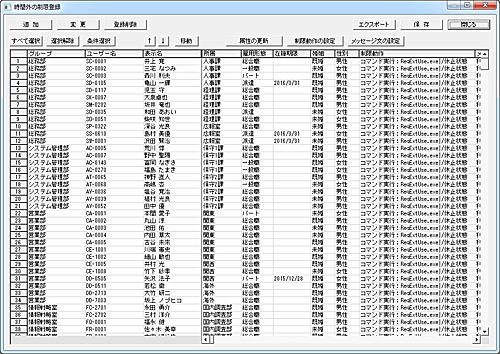
ユーザーが利用時間外にログオンした際に実行する制限内容の登録を行います。(利用管理データ)
利用管理を行う全てのユーザーについて、必ず登録を行う必要があります。
登録がない場合、そのユーザーは自由に時間外利用が出来る事になります。
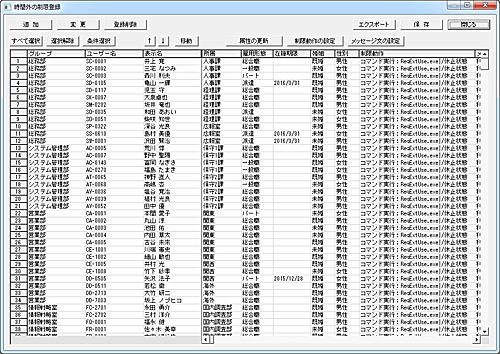
追加
ユーザーの利用管理データを追加登録します。
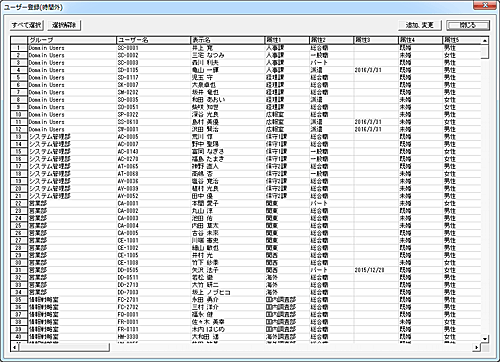
登録対象のユーザーを選択して「追加、変更」ボタンを押すと、「時間外の制限登録」リストの先頭に追加されます。
変更
登録済みの利用管理データの内容を変更します。
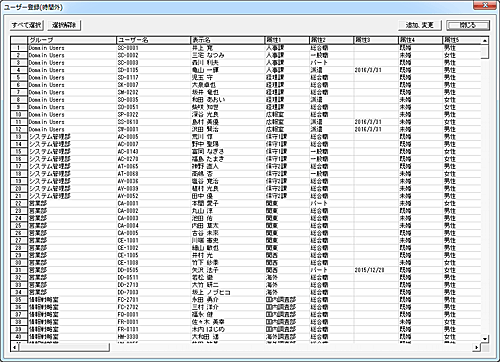
変更対象のユーザーを選択して「追加、変更」ボタンを押すと、「時間外の制限登録」リストに登録されているユーザーの登録内容が変更されます。
変更可能な項目は「グループ」「表示名」「属性1~属性5」になります。
「ユーザー登録、管理」にてこれらの登録内容の変更を行った場合、「変更」操作を行う事で最新の内容に更新することが可能です。
登録削除
削除対象の利用管理データを選択して「登録削除」ボタンを押すと、リストから削除されます。
属性の更新
選択されているユーザーの属性内容を、「ユーザー登録、管理」にて登録されている最新の内容に更新します。
「変更」ボタンの処理とは異なり、本機能では属性内容のみを更新します。
制限動作の設定
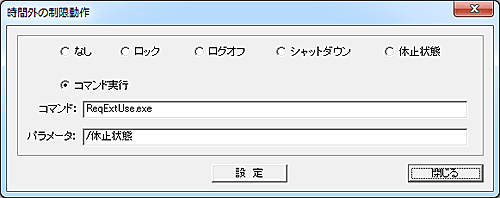
ユーザーが利用時間外にログオンした場合に実行する「利用制限の動作」を選択します。
「コマンド実行」を選択した場合、コマンド入力欄に実行するプログラムやバッチファイル等を設定し、必要に応じてパラメーターを入力します。
規定値は「コマンド実行」で、「ReqExtUse..exe」が設定されています。
「ReqExtUse.exe」は、ユーザーに時間外の利用許可を与えるための「利用時間の延長」プログラムです。
メッセージ文の設定
メッセージ文の設定
ユーザーが利用時間外にログオンした際に表示するメッセージを設定します。
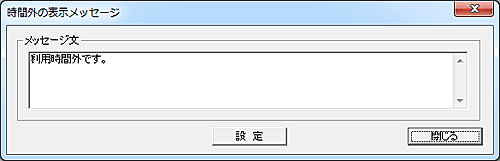
メッセージ文の入力欄に表示文を入力して「設定」ボタンを押すと、リストのメッセージ欄に登録されます。
設定可能なメッセージ文の長さは、全角で500文字以内となります。
クライアント画面に表示されるときの横幅はOS種別によって若干異なりますが、概ね入力ボックスのサイズと同じです。
改行は自由ですが、リスト内に登録されたときは表示の関係で"¶"に置き換わります。
メッセージ文の削除を行う場合は、入力欄を空欄にして「設定」ボタンを押します。
エクスポート
リストの全内容を任意のファイルに出力することが出来ます。
ファイルはCSV形式のファイルとなります。
保存
リストの登録内容を変更した場合、「保存」ボタンを押してファイルに保存します。
保存した登録内容は、トップ画面の「変更内容の適用」ボタンを押すまでサービスの動作に反映されません。
利用管理データの移動
登録されているデータの位置を変更したい場合は、対象となるデータを選択して「↑」または「↓」ボタンで移動させてください。(単一選択のみ)
移動対象のデータを選択して「移動」ボタンを押すと、リスト内の任意の位置に移動することが出来ます。(複数選択して実行可能)
挿入位置をマウスで右クリックすると、クリックした行の下に挿入されます。
また、[Ctrl]キーを押しながら右クリックすると、クリックした行の上に挿入されます。
誤った操作などでリストの内容を元に戻したいときは、「閉じる」ボタンを押して1度ウィンドウを閉じることで、次回起動時には最後に保存した内容に復帰します。
条件選択
特定の条件を満たす利用管理データを自動選択することが出来ます。
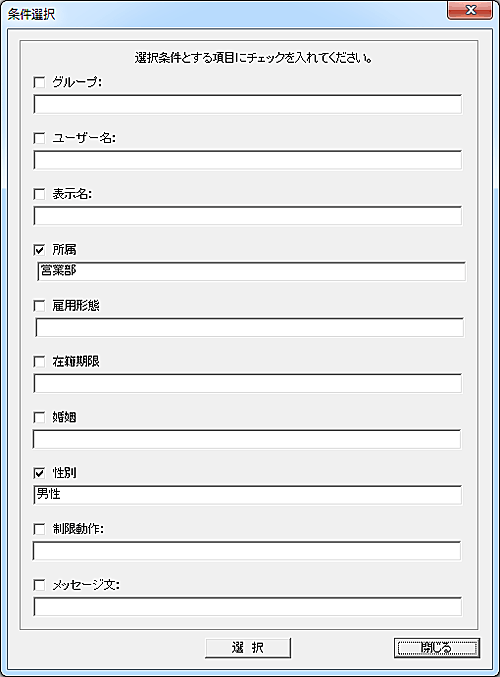
検索対象の項目にチェックを入れ、検索文字を入力します。
各項目に入力した文字列は部分一致で検索、選択されます。
半角英文字の大文字小文字は区別されません。